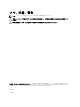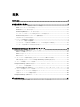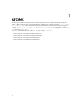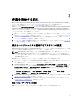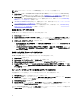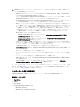Setup Guide
5. Microsoft Windows Server 2008 および 2008 R2 を実行しているシステムに DPS をインストールする場合、
Windows リモート管理 (WinRM) をインストールします。
6. DPS をインストールする前に、Configuration Manager Console(管理コンソール)がインストールされて
いることを確認します。
DPS をインストールする前に、DLCI インストーラが管理コンソールがインストールされていることをチ
ェックします。管理者コンソールがインストールされていない場合、インストーラがエラーメッセージ
を表示します。管理コンソールがインストールされるまで、インストールは続行されません。
メモ: DLCI インストーラは、Configuration Manager 管理者コンソールのインストールのみをチェック
し、DPS が検出レコードをドロップするサイトサーバに同じバージョンの Configuration Manager が
インストールされているかどうかはチェックしません。正しいバージョンの管理コンソールをイ
ンストールしたことを確認してください。
7. 必要なサポート技術情報が利用可能であることを確認します。
Windows Server 2008 R2 64 ビットを実行しているシステムに DLCI をインストールしている場合は、
KB981506 のアップデートを行います。 Windows Server 2008 R2 または Windows 7 への CTL 追加試行時の
エラーメッセージ「SSL Certificate add failed, Error: 1312(SSL 証明書の追加失敗、エラー:1312)」。
support.microsoft.com/kb/981506 を参照してください。
8. 本リリースの DLCI はライセンスされています。DLCI で作業するには、Dell Connections License Manager
(DCLM)をインストールし、セットアップする必要があります。
DCLM のセットアップについての詳細は、dell.com/support/manuals でマニュアルを参照してください。
DCLM をインストールしてセットアップしたら、DLCI で作業するためにライセンスを取得し、DCLM にそ
のライセンスをインポートする必要があります。ライセンスは DLCI がターゲットシステムにアクセス
するために必要です。
ライセンスを取得するには、デルのセールス担当者にお問い合わせください。
9. 管理者権限を持たないユーザーが Dell Provisioning Server を自動設定したい、かつ 1 台のサーバーに DPS
をインストールして別のサーバーに Dell Lifecycle Controller Integration をインストールする予定である場
合は、以下を考慮してください。
• DPS のインストール前にファイアウォールを設定するには、「ファイアウォールを使用した WMI トラ
フィックの有効化または無効化」を参照してください。
• Dell Lifecycle Controller Integration をインストール中のシステムで、<Configuration Manager Admin
Console Install Dir >\XmlStorage\Extensions\DLCPlugin フォルダへの 書き込み 許可を付与します。
• PowerShell を使用して書き込み許可を付与するには、「ユーザーへの読み取りおよび実行許可の付与」
を参照してください。
10. 非管理者ユーザーがサーバを自動検出したい場合、Active Directory の Dell Connections License ユーザーグ
ループにユーザーを追加して、Dell Connections License Manager へのアクセス権を付与する必要がありま
す。
8